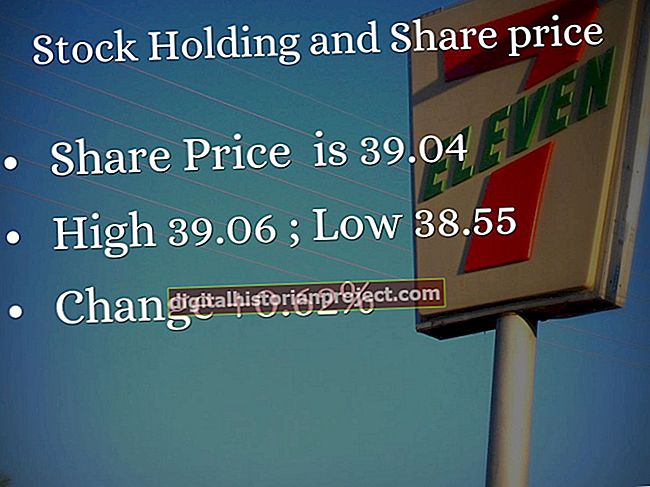మీ ఫోన్ ప్రాప్యత స్క్రీన్ నుండి సెట్టింగులను సర్దుబాటు చేయడం ద్వారా మీరు Google టెక్స్ట్-టు-స్పీచ్ సేవను ఉపయోగించుకోవచ్చు. ఏ టెక్స్ట్ చదవబడుతుందో, మీ ఫోన్ ఫీడ్బ్యాక్ ఎలా ఇస్తుందో ఎంచుకోండి మరియు మీ పరికరాన్ని మెరుగుపరచడానికి టెక్స్ట్-టు-స్పీచ్ ఎలా పనిచేస్తుందనే దానిపై ఒక చిన్న ట్యుటోరియల్ చూడండి. ప్రారంభించిన తర్వాత, మీరు దాని గురించి మరిన్ని వివరాలను తెలుసుకోవాలనుకుంటే, మీ ఫోన్ వచనాన్ని గట్టిగా చదువుతుంది. హెడ్సెట్ ద్వారా టెక్స్ట్-టు-స్పీచ్ను ప్రొజెక్ట్ చేయడానికి, మీ వైర్డు లేదా బ్లూటూత్ హెడ్సెట్ను మీ ఫోన్కు కనెక్ట్ చేయండి మరియు మీరు బిగ్గరగా చదవాలనుకునే వచనాన్ని ఎంచుకునే ముందు దాన్ని సక్రియం చేయండి.
1
మెనూ కీని నొక్కండి మరియు “సెట్టింగులు” లేదా “సిస్టమ్ సెట్టింగులు” నొక్కండి.
2
మీరు “ప్రాప్యత” ను గుర్తించే వరకు మీ సెట్టింగ్ల ద్వారా స్క్రోల్ చేసి, దానిపై నొక్కండి.
3
“టాక్బ్యాక్” లేదా “టెక్స్ట్-టు-స్పీచ్” పై నొక్కండి మరియు కుడి వైపున ఉన్న బార్ను “ఆన్” కు స్లైడ్ చేయండి.
4
స్క్రీన్ దిగువన “సెట్టింగులు” నొక్కడం ద్వారా మీ వచనాన్ని ప్రసంగ ఎంపికలకు కాన్ఫిగర్ చేయండి. స్క్రీన్ ఆఫ్లో ఉన్నప్పుడు మీ పరికరం మాట్లాడుతుందా లేదా అనే దానితో పాటు, మిమ్మల్ని పిలిచే ఎవరి కాలర్ ఐడిని మాట్లాడమని మీరు మీ ఫోన్ను అడగవచ్చు.
5
మీ హెడ్సెట్ను మీ పరికరానికి కనెక్ట్ చేయండి. ఇది బ్లూటూత్ సెట్ అయితే, మీరు మీ Android లో బ్లూటూత్ కార్యాచరణను ప్రారంభించాలి. “సిస్టమ్ సెట్టింగులు” తరువాత మెను బటన్ను నొక్కండి, ఆపై దాన్ని సక్రియం చేయడానికి “బ్లూటూత్” స్లైడర్పై నొక్కండి. వైర్డ్ హెడ్సెట్లు మీ పరికరం యొక్క హెడ్ఫోన్ జాక్లోకి ప్లగ్ చేయబడిన క్షణాన్ని ప్రారంభిస్తాయి.
6
టెక్స్ట్-టు-స్పీచ్ సేవను ఉపయోగించడానికి మీ స్క్రీన్ను తాకండి, ఇది మీరు కదిలించే వాటి యొక్క వివరణలను చదువుతుంది. మీరు స్క్రీన్పై రెండు వేళ్లతో పైకి లేదా క్రిందికి స్క్రోల్ చేయవచ్చు, ఆపై ఒక వేలిని ఉపయోగించి స్క్రీన్ వెంట స్వైప్ చేయడం ద్వారా వ్యక్తిగత అనువర్తనం లేదా టెక్స్ట్ బ్లాక్ను ఎంచుకోవచ్చు. మీ Android మీరు తాకిన దేన్నీ స్వయంచాలకంగా చదువుతుంది, అలాగే మీ స్క్రీన్ను ఆపివేయడం వంటి చర్యలకు స్వర అభిప్రాయాన్ని అందిస్తుంది.